はじめに
いくつかIFROの記事を書きましたが、機能的なことを全く書いてなかったので少し。
- 無料でスタート出来るので運用開始までコストがかからない。
- 個人でも懐が痛まない程度に安い。
- テンプレートが数百種類用意されていて、それを使うと一瞬でボットが出来る。
- ブラウザ用、Alexa、LINEの他、APIが公開されているのでロボットとか他のSNSとも繋げることが出来る。
僕は完全素人で個人の趣味レベルでやってるようなものなので、コストがかからない or かなり安いものを好んで使う為、こういったサービスは助かります。
他のチャットボットCMSも見ましたが、料金はぶっちぎりでIFROに軍配が上がります。
やること
前回の記事、プログラミング無しでのLINE BOTの作り方でLINE上でオウム返しするBotを作りました。
今回は、前回作ったチャネルをそのまま利用しつつ、オウム返しするBotじゃなくQ&A Botを作ってみようと思っています。
プロジェクトの準備
「+新規スキル」を押して今回のプロジェクトを作って行こうと思います。
「はじめに」も書いたようにIFROにはテンプレートが用意されているので、今回はそれを使っていきたいと思います。
左側の「ストア」を押してストアページを開きます。
「Q&A-LINE用QR4」というテンプレートにマウスを合わせ、「テンプレート保存」を押してテンプレートを保存します。
実装
準備しておいたプロジェクトに戻り、右側の「テンプレートを追加」を押します。
すると、先ほどストアからテンプレート保存したテンプレート「Q&A-LINE用QR4」が表示されるので、ドラッグ&ドロップします。
何やらごちゃごちゃ出てきますが、OKを押します。
「Q&A-LINE用QR4」という名前のグループモジュールが配置されたのが確認出来ます。
STARTから結線します。
グループモジュールは、複数のモジュールを一つにまとめたもので、ダブルクリックする事でボックスの中身をみることが出来ます。
せっかくなので見てみることにします。
中身はこんな感じになってました。
それでは、自分オリジナルのQ&Aボットに変えていきましょう。
右側のプロパティ設定を押します。
プロパティはこういう感じになっていました。
これを書き換えていこうと思います。
これで完成です!
公開ボタンを押し、書き出し設定を行っていきます。
書き出し設定の仕方は前回の記事と同じです!
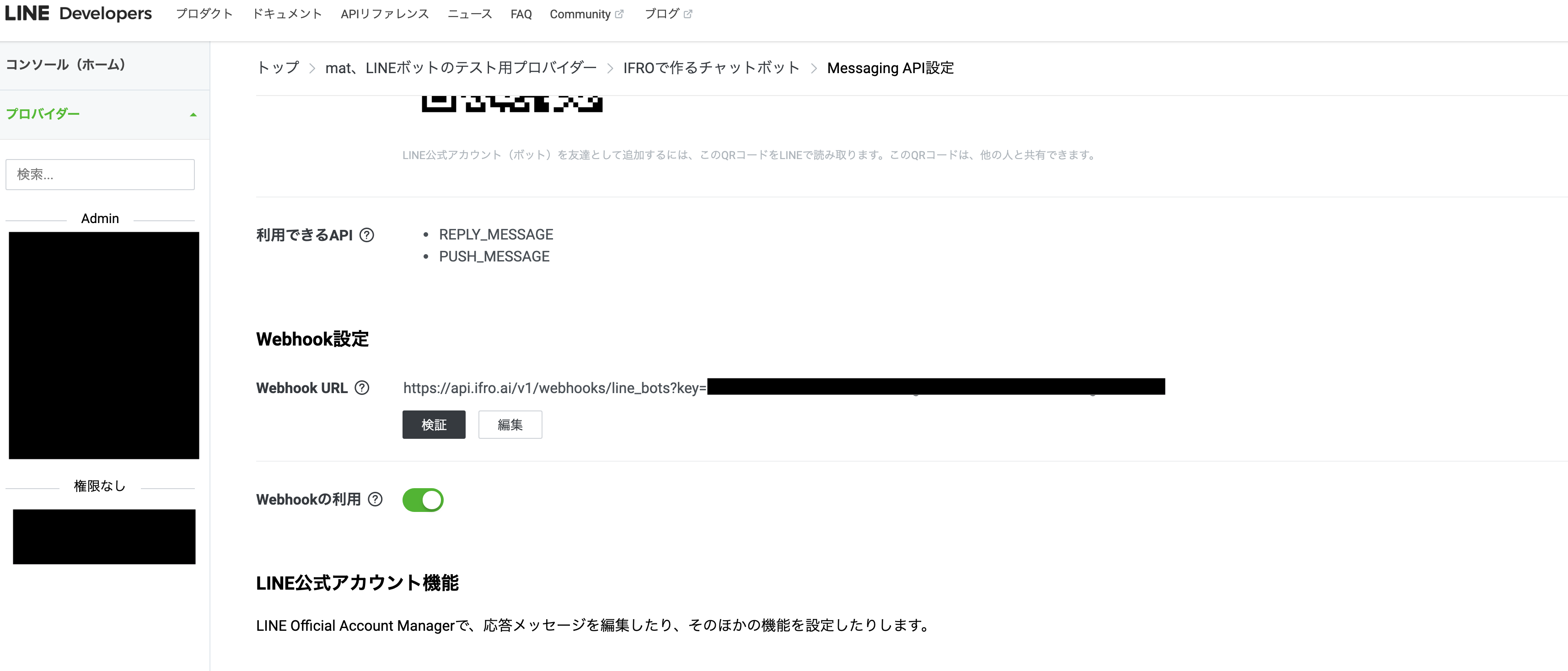
IFROで生成されたURLをLINE DevelopersのBotのWebhool URLに貼り付けたら完成です!
実際にLINE Botで試してみようと思います。
うまく出来てることが確認出来ました!
簡単なので、また時間を作って何かやってみたいと思います。
関連
プログラム無しでチャットボット作ってみた〜アカウント作成編〜
プログラム無しでチャットボット作ってみた〜とりあえず動かしてみた編〜
プログラミング無しでのLINE BOTの作り方















